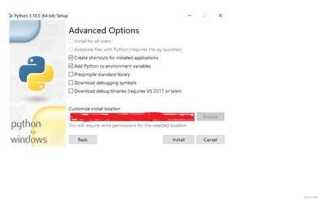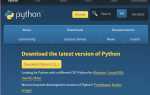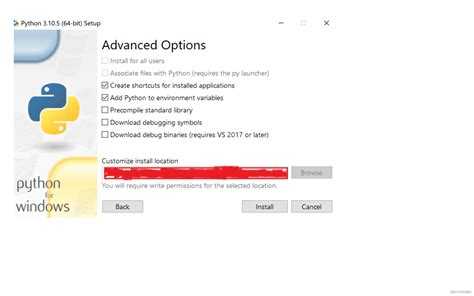
Для работы с массивами и научными вычислениями в Python модуль numpy является одним из самых важных инструментов. Он предоставляет мощные структуры данных и математические функции, которые используются в обработке числовых данных, обработке сигналов, машинном обучении и других областях.
Установка numpy на Python не требует особых усилий. Самый простой способ – использовать менеджер пакетов pip, который идет в комплекте с Python. Для этого достаточно открыть командную строку и ввести следующую команду:
pip install numpy
Если у вас установлена conda, то можно воспользоваться этим инструментом для установки, особенно если вы работаете с Anaconda:
conda install numpy
При установке через pip убедитесь, что у вас активирована правильная версия Python, если их несколько. Для проверки версии используйте команду python --version или python3 --version в зависимости от вашей операционной системы.
В случае, если возникнут ошибки с установкой, стоит проверить настройки прокси-сервера или права доступа, особенно если работа идет в ограниченной сетевой среде или системе с ограниченными правами пользователя.
Подготовка среды для установки numpy
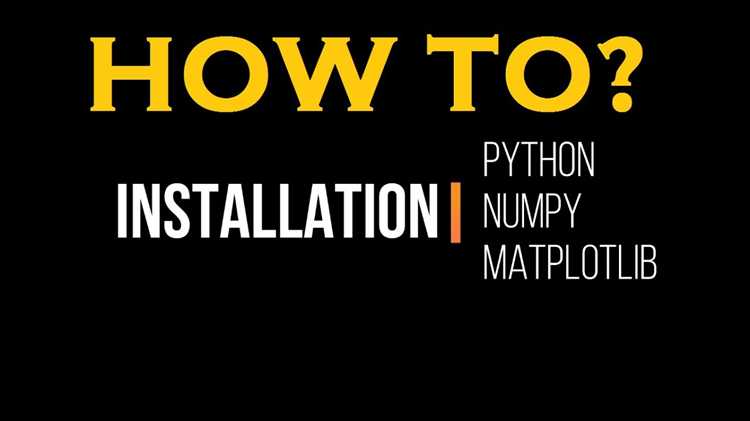
Перед установкой модуля numpy важно правильно подготовить среду Python, чтобы избежать возможных проблем с зависимостями и конфликтами версий. Следуйте этим рекомендациям для корректной установки.
1. Установка Python
Убедитесь, что у вас установлена актуальная версия Python. Для работы с numpy рекомендуется использовать Python версии 3.7 и выше. Вы можете проверить текущую версию командой python —version или python3 —version. Если Python не установлен, скачайте его с официального сайта: python.org.
2. Использование виртуального окружения
Рекомендуется создать виртуальное окружение для изоляции зависимостей проекта. Это предотвратит конфликт версий библиотек между различными проектами. Для создания окружения выполните команду: python -m venv venv. Активировать его можно через source venv/bin/activate на Linux/Mac или venv\Scripts\activate на Windows.
3. Обновление pip
Убедитесь, что у вас установлена последняя версия менеджера пакетов pip. Для обновления выполните команду: pip install —upgrade pip. Это гарантирует, что установщик будет поддерживать все последние функции и исправления.
4. Проверка наличия конфликтующих библиотек
Если в вашей системе уже установлены другие версии библиотек, которые могут конфликтовать с numpy (например, scipy), рекомендуется их обновить или создать новое виртуальное окружение для каждого проекта. Для проверки установленных библиотек используйте команду pip list.
5. Проверка системных зависимостей
Для numpy могут потребоваться дополнительные системные библиотеки, такие как BLAS и LAPACK. На Linux-системах их можно установить через пакетный менеджер, например, с помощью команды sudo apt-get install libblas-dev liblapack-dev.
Установка numpy через pip
Для установки модуля numpy в Python с использованием pip, выполните следующие шаги:
- Откройте командную строку или терминал.
- Убедитесь, что у вас установлен Python. Для этого выполните команду
python --version(илиpython3 --version, если у вас несколько версий Python). Если версия не отображается, установите Python с официального сайта. - Убедитесь, что pip установлен. Выполните команду
pip --version(илиpip3 --version). Если pip не установлен, загрузите и установите его черезpython -m ensurepip --upgrade. - Для установки numpy выполните команду:
pip install numpyили, если используете Python 3:
pip3 install numpy - После завершения установки проверьте успешность операции, запустив Python и попробовав импортировать numpy:
pythonЗатем в интерактивном режиме выполните:
import numpyЕсли ошибок не возникло, установка прошла успешно.
Если у вас несколько версий Python, убедитесь, что устанавливаете numpy для нужной версии, указывая точную команду pip для версии Python 3 (например, pip3).
В случае возникновения проблем с установкой, попробуйте обновить pip:
pip install --upgrade pipДля установки определённой версии numpy, укажите её в команде:
pip install numpy==1.21.0Устранение ошибок при установке numpy
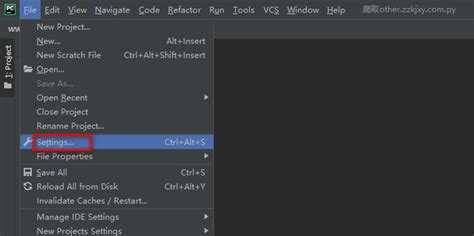
При установке модуля numpy могут возникнуть различные ошибки. Вот несколько конкретных рекомендаций для их устранения:
1. Ошибка «Could not find a version that satisfies the requirement numpy»
Эта ошибка обычно возникает, если версия Python несовместима с доступными версиями numpy. Убедитесь, что вы используете поддерживаемую версию Python (например, 3.7 и выше). Также полезно обновить pip командой python -m pip install --upgrade pip, чтобы использовать последнюю версию менеджера пакетов.
2. Ошибка «No matching distribution found for numpy»
Если вы столкнулись с этой ошибкой, это может свидетельствовать о проблемах с подключением к PyPI или проблемах в сети. Проверьте доступ к интернету или настройте зеркала PyPI, используя команду pip config set global.index-url https://pypi.org/simple.
3. Ошибка установки при использовании старых версий Python
Если ваша версия Python слишком старая, например, 2.x, numpy может не установить корректно. Рекомендуется обновить Python до последней версии 3.x. Установку можно выполнить с официального сайта Python или через менеджеры пакетов, такие как Anaconda.
4. Ошибка компиляции на Windows
На некоторых системах Windows установка numpy через pip может вызвать ошибку при компиляции исходных кодов C. В таких случаях рекомендуется использовать заранее скомпилированные колеса (wheels). Для этого скачайте подходящий файл с сайта Gohlke Pythonlibs и установите его с помощью pip install имя_файла.whl.
5. Проблемы с зависимостями
Иногда numpy не устанавливается из-за несовместимости с другими установленными пакетами. Попробуйте создать новое виртуальное окружение с помощью python -m venv venv, активировать его и затем повторить установку numpy. Это позволит избежать конфликтов между пакетами.
6. Ошибка «ImportError: DLL load failed»
На Windows такая ошибка может быть связана с отсутствием необходимых библиотек. Убедитесь, что установлены все нужные компоненты Visual C++ Redistributable, скачав их с официального сайта Microsoft.
7. Проблемы с правами доступа
Если установка numpy завершается с ошибкой из-за прав доступа, попробуйте выполнить команду с правами администратора или используйте флаг --user, чтобы установить пакет в локальное окружение: pip install --user numpy.
При соблюдении этих рекомендаций большинство проблем с установкой numpy можно будет решить быстро. Если ошибка не устранена, стоит искать дополнительную информацию, проверяя логи и документацию для специфических решений в зависимости от вашей системы и версии Python.
Установка numpy в виртуальное окружение
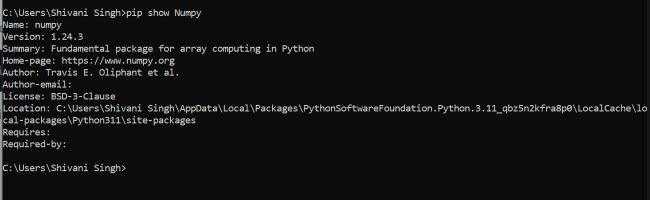
Для изоляции зависимостей и удобства работы с различными проектами рекомендуется использовать виртуальные окружения в Python. Установка библиотеки numpy в таком окружении позволяет избежать конфликтов между различными версиями библиотек. Рассмотрим шаги для этого процесса.
Для начала, если у вас ещё нет установленного модуля virtualenv, выполните следующую команду:
pip install virtualenvДалее создаём виртуальное окружение. Для этого в нужной директории выполните команду:
virtualenv venvПосле этого активируйте виртуальное окружение. Для пользователей Windows:
venv\Scripts\activateДля пользователей macOS и Linux:
source venv/bin/activateТеперь, когда виртуальное окружение активировано, можно установить numpy. Используйте команду:
pip install numpyПосле установки можно проверить, что библиотека установлена, с помощью:
python -c "import numpy; print(numpy.__version__)"Если вы видите версию numpy, значит установка прошла успешно.
При необходимости можно деактивировать виртуальное окружение, выполнив команду:
deactivateТаким образом, установка numpy в виртуальное окружение помогает сохранить независимость зависимостей разных проектов и упростить их управление.
Проверка успешности установки numpy
После установки модуля numpy важно убедиться, что установка прошла корректно. Это можно сделать несколькими способами.
1. Откройте командную строку или терминал и выполните команду:
python -c "import numpy; print(numpy.__version__)"
Если установка прошла успешно, вы увидите номер версии numpy, например:
1.23.5
2. Альтернативный способ – это проверить наличие функционала библиотеки. Откройте Python интерпретатор (введите команду python в терминале) и выполните следующие действия:
import numpy as np a = np.array([1, 2, 3]) print(a)
Если программа не выдала ошибок и вывела массив, то установка numpy прошла успешно.
3. В случае, если во время выполнения этих команд появляются ошибки, убедитесь, что Python и pip обновлены до последних версий. Для этого выполните команды:
python --version pip --version
Если версии устарели, обновите их с помощью:
python -m pip install --upgrade pip
4. В случае специфических ошибок, связанных с конфликтами зависимостей, можно попробовать установить numpy заново:
pip uninstall numpy pip install numpy
Эти шаги позволят точно установить, что библиотека numpy работает корректно после установки.
Обновление numpy до последней версии
Для обновления модуля numpy до последней версии, сначала убедитесь, что у вас установлен пакетный менеджер pip. Если он не установлен, его можно установить командой:
python -m ensurepip --upgrade
Чтобы обновить numpy, выполните команду:
pip install --upgrade numpy
Эта команда проверяет доступность новой версии numpy и, если она есть, автоматически обновляет установленный пакет. Чтобы убедиться в успешном обновлении, после выполнения команды используйте:
python -c "import numpy; print(numpy.__version__)"
Если в результате будет отображена актуальная версия, обновление прошло успешно. Важно учитывать, что если numpy используется в рамках виртуальной среды, обновление нужно выполнить внутри этой среды. Если вы работаете в Anaconda, для обновления используйте:
conda update numpy
Эта команда обновит numpy до последней версии, совместимой с вашей средой. В случае ошибок или несовместимости версий, проверьте документацию numpy или установите необходимую версию вручную, указав её номер:
pip install numpy==<номер_версии>
Для проверки актуальности numpy также можно использовать команду:
pip list
Таким образом, вы сможете поддерживать вашу установку numpy в актуальном состоянии, минимизируя риски несовместимости и ошибок при использовании библиотеки.
Вопрос-ответ:
Какие альтернативы numpy существуют для Python?
Кроме numpy, для работы с массивами и научными вычислениями в Python можно использовать другие библиотеки. Например, популярной альтернативой является библиотека SciPy, которая предоставляет дополнительные функции для научных расчетов. Также для работы с многомерными массивами можно использовать библиотеку pandas, которая специализируется на анализе данных. Для глубокого обучения существует TensorFlow и PyTorch, которые также предоставляют мощные инструменты для работы с массивами данных, но ориентированы больше на работу с нейронными сетями и машинным обучением.
Что такое numpy и зачем он нужен?
NumPy — это библиотека для языка Python, предназначенная для работы с многомерными массивами и матрицами. Она предоставляет удобные инструменты для выполнения математических и статистических операций, таких как линейная алгебра, численные интеграции и статистика. NumPy значительно ускоряет работу с массивами данных благодаря своей реализации на C и использованию оптимизированных алгоритмов. Он часто используется в научных исследованиях, машинном обучении и анализе данных.